Carteira Digital de Trânsito
Cadastro de Usuário - govbr
Mobile/Celular/Tablet
Realização do cadastro através: Mobile / Celular / Tablet
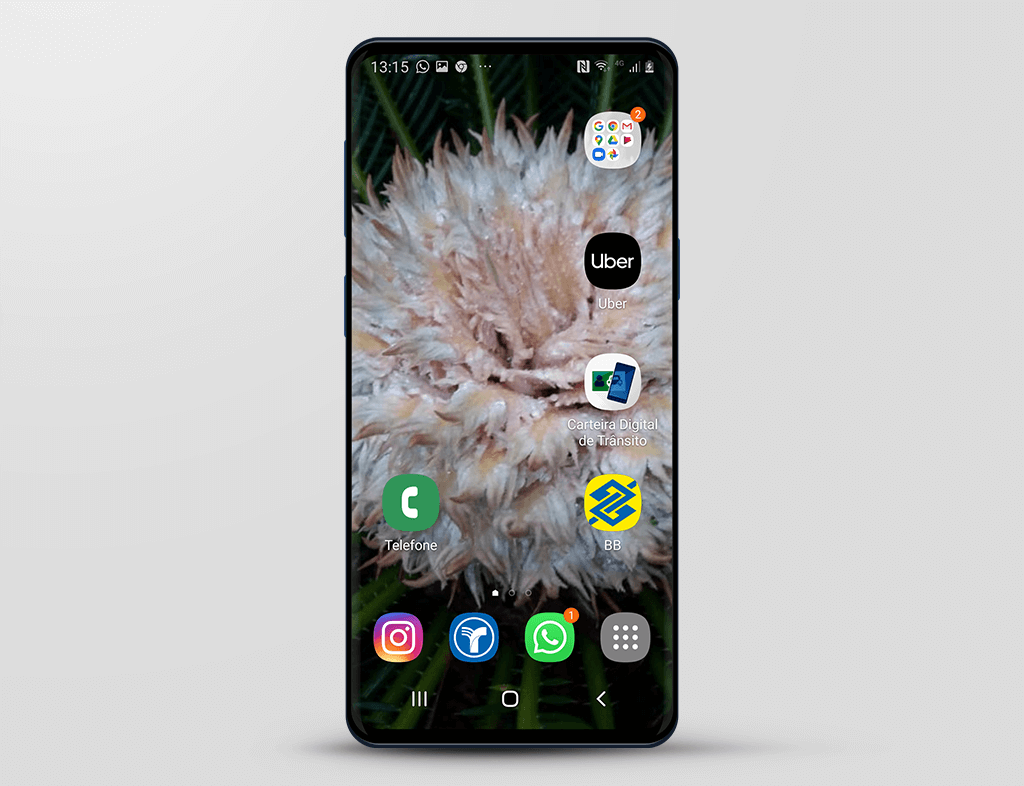
Para realizar o cadastro de usuário no aplicativo,
clique no ícone "Carteira Digital de Trânsito".

Para ter acesso ao sistema, você precisa efetuar seu cadastro na Conta de Acesso Único da Administração Pública Federal - gov.br.
Então,
clique no botão "Entrar com gov.br".
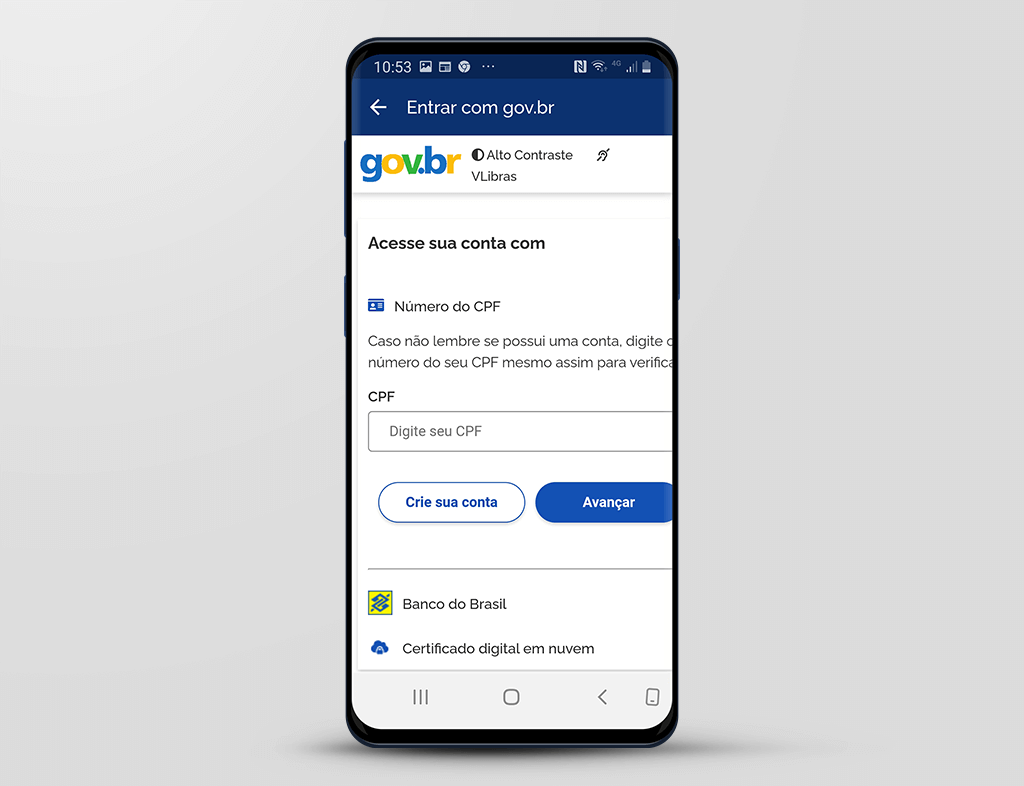
Em seguida, para dar prosseguimento ao cadastro,
clique no botão "Crie sua conta".
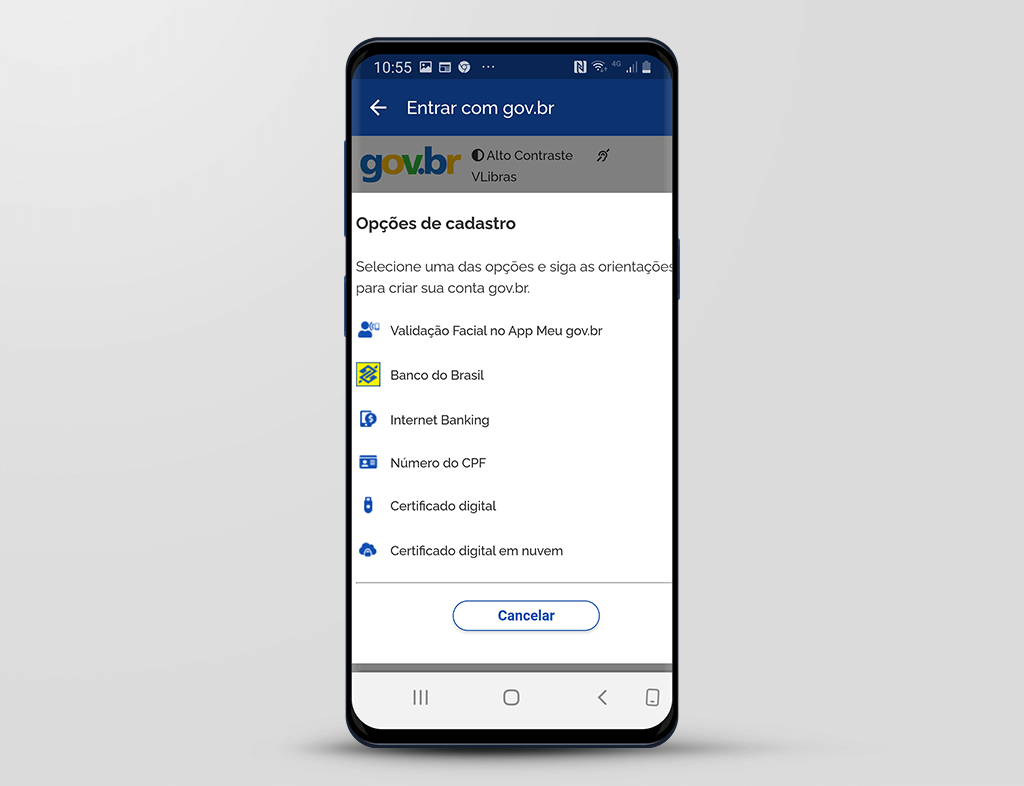
Existem diversas opções para realizar o cadastro no login único do governo.
Ao acessar a opção desejada, serão disponibilizadas as instruções.
Para este exemplo, iremos realizar o cadastro através da opção "Número do CPF".
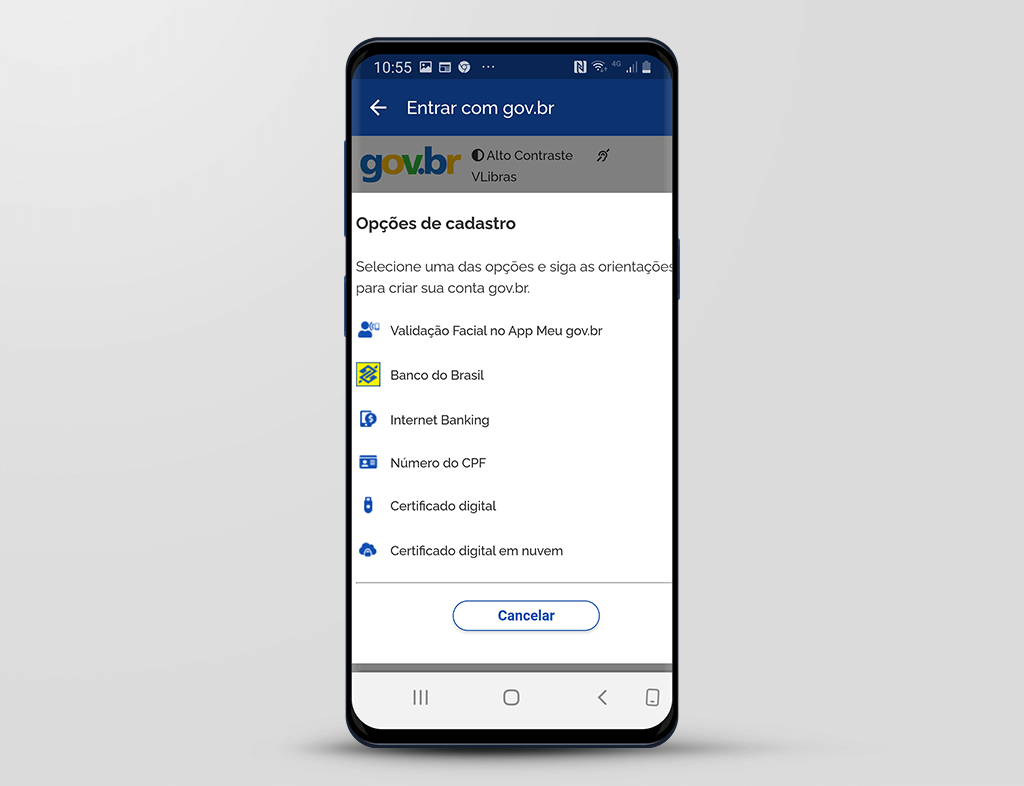
Visto isso,
selecione a opção "Número do CPF".
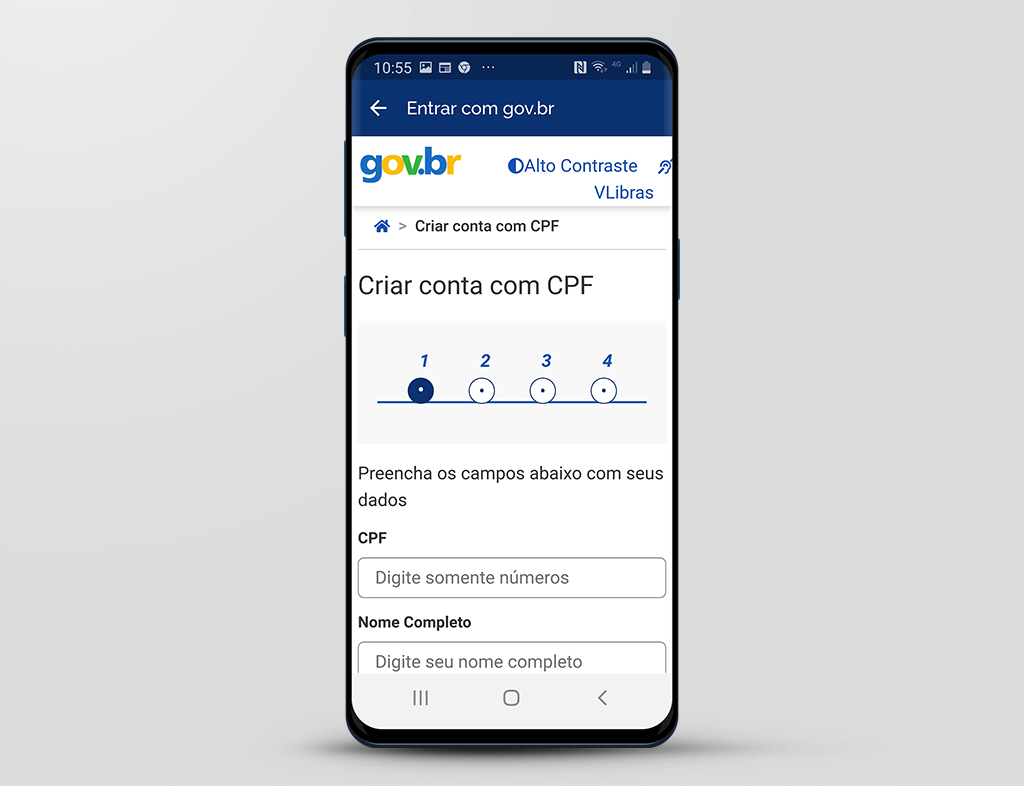
O aplicativo lhe informa:
- A opção que você selecionou, no passo anterior, ou seja, "Criar conta com CPF" e;
- Uma Linha do tempo, para o acompanhamento das fases do cadastro.
Estamos iniciando a fase 01 - "Dados Cadastrais".
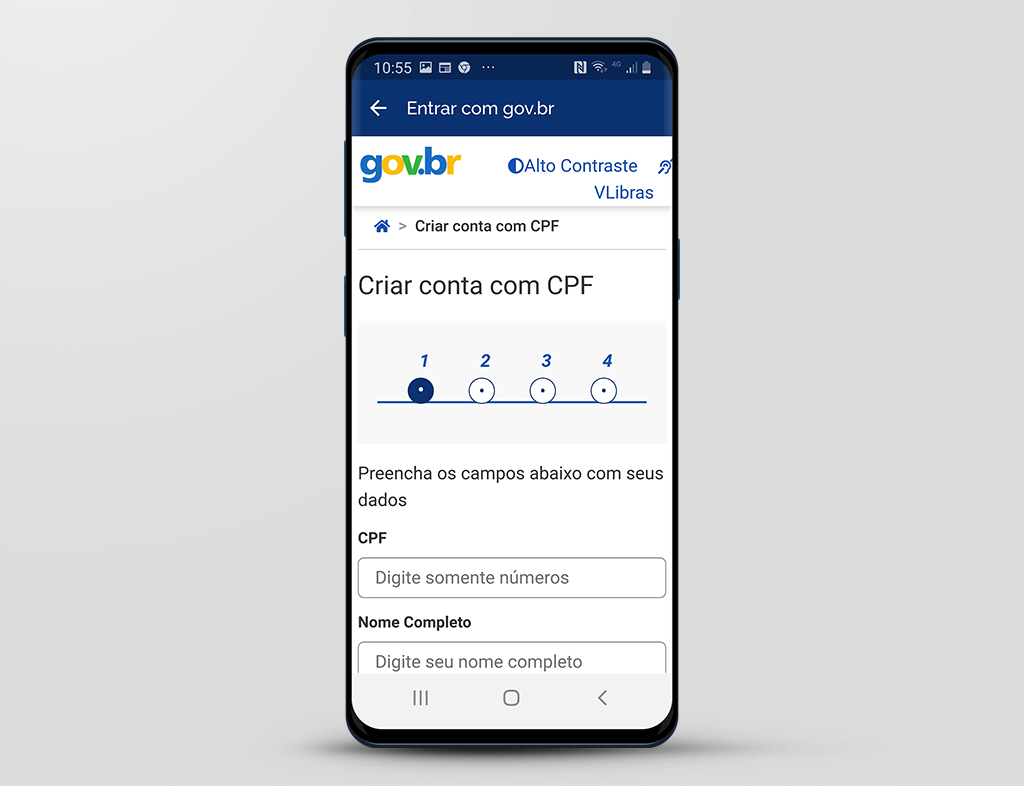
No campo "CPF", informe o CPF.
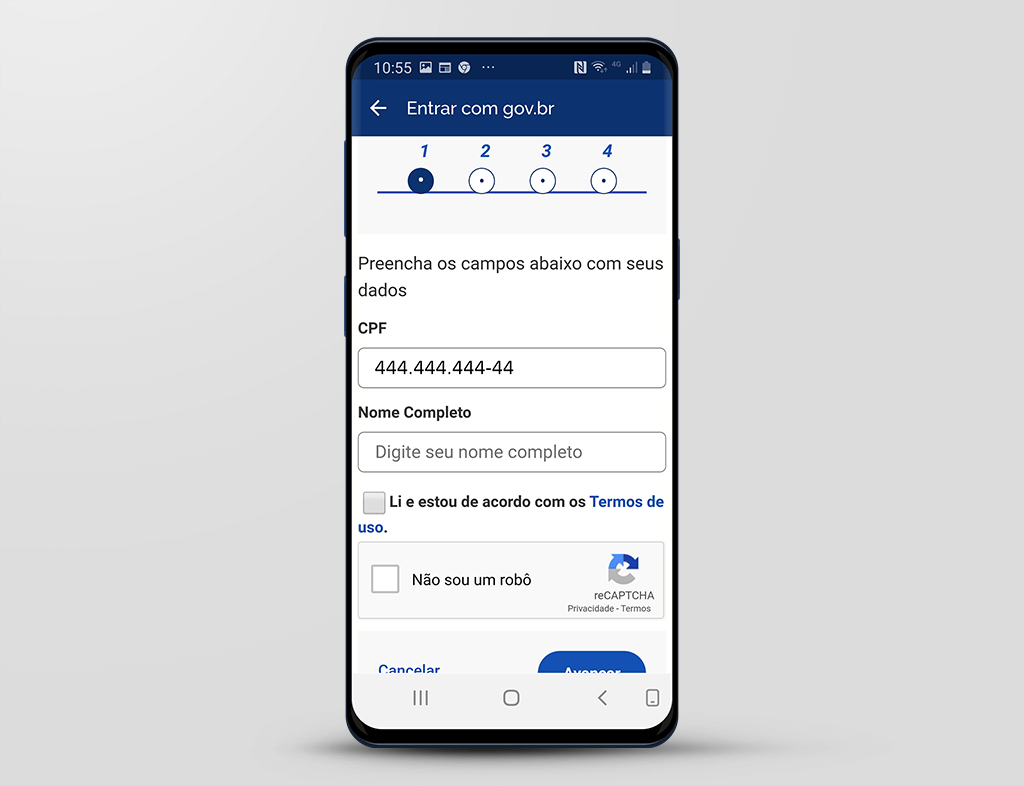
No campo "Nome Completo", informe o nome completo.
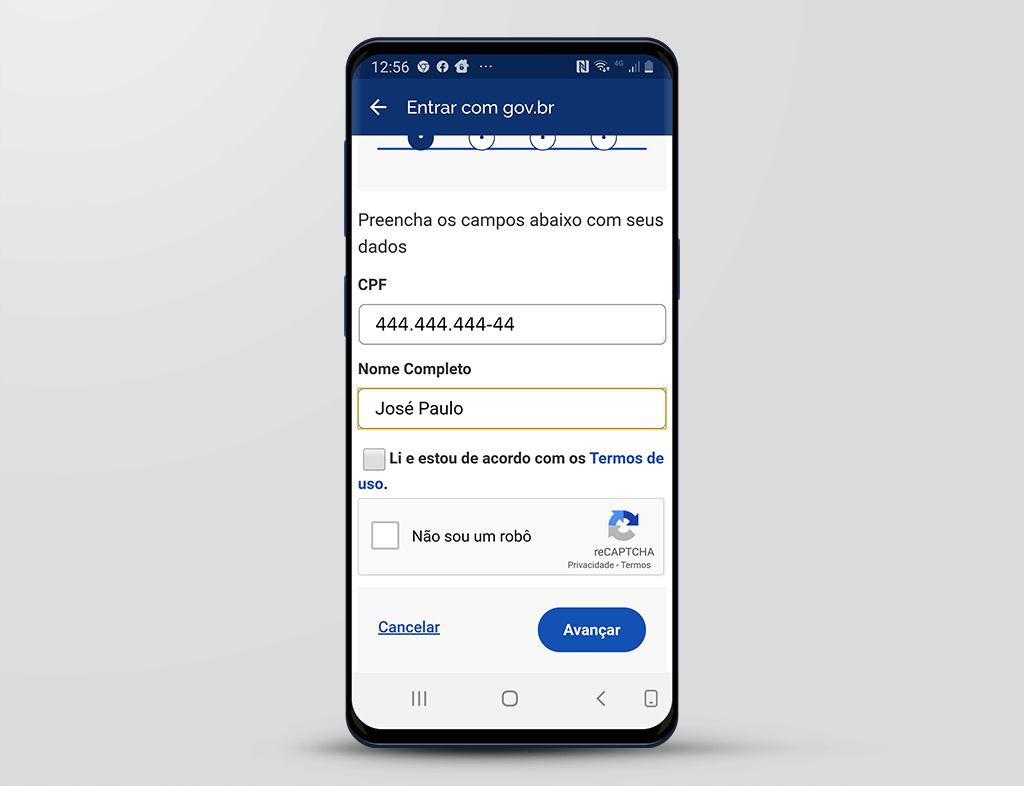
Leia os "Termos de uso" e, caso concorde,
clique no "checkbox".
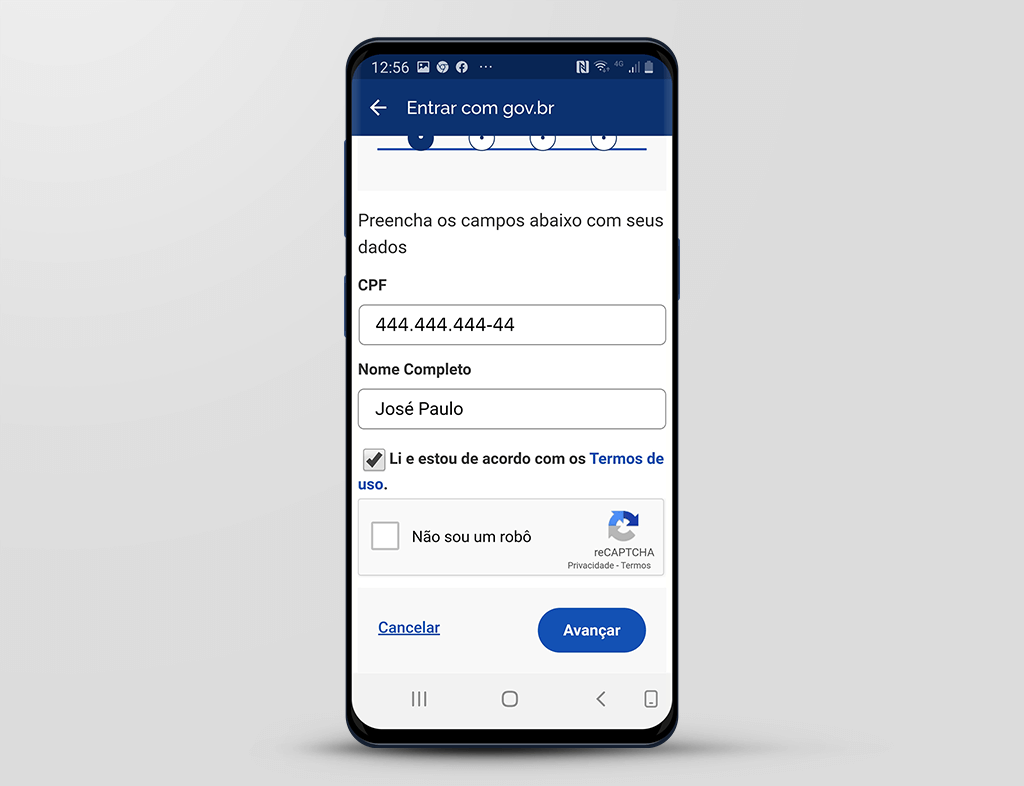
Para confirmar que você não é um robô,
clique no "checkbox".
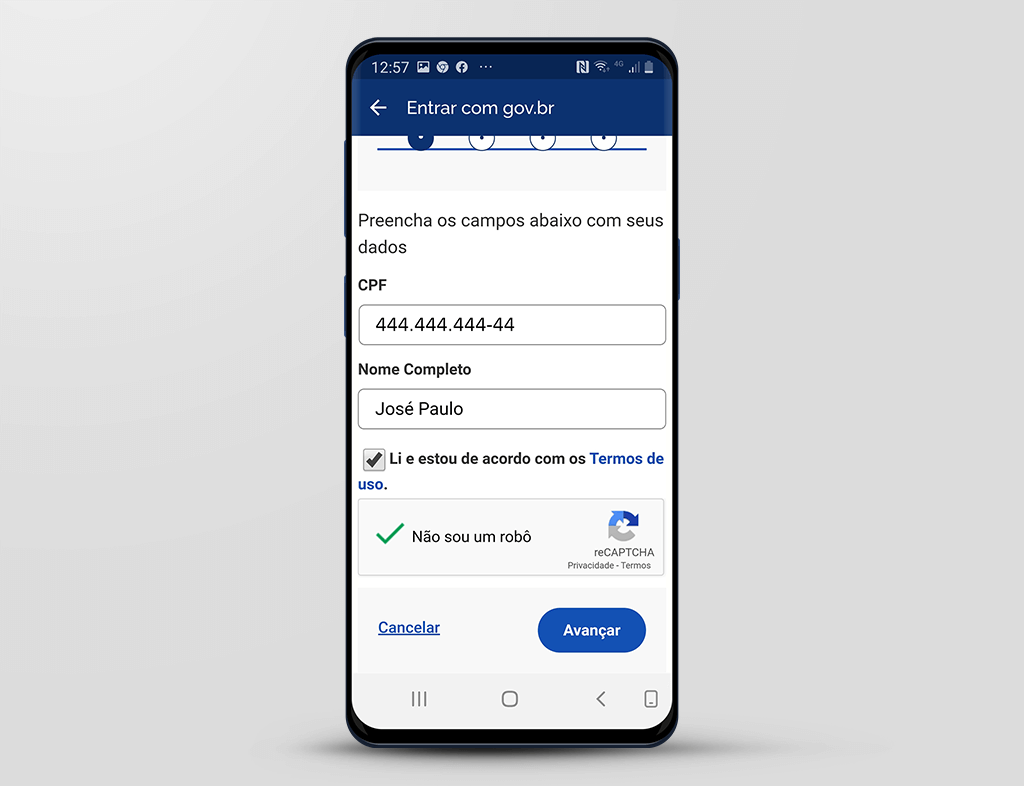
Para concluir a fase 01, "Dados Cadastrais",
clique no botão "Avançar".
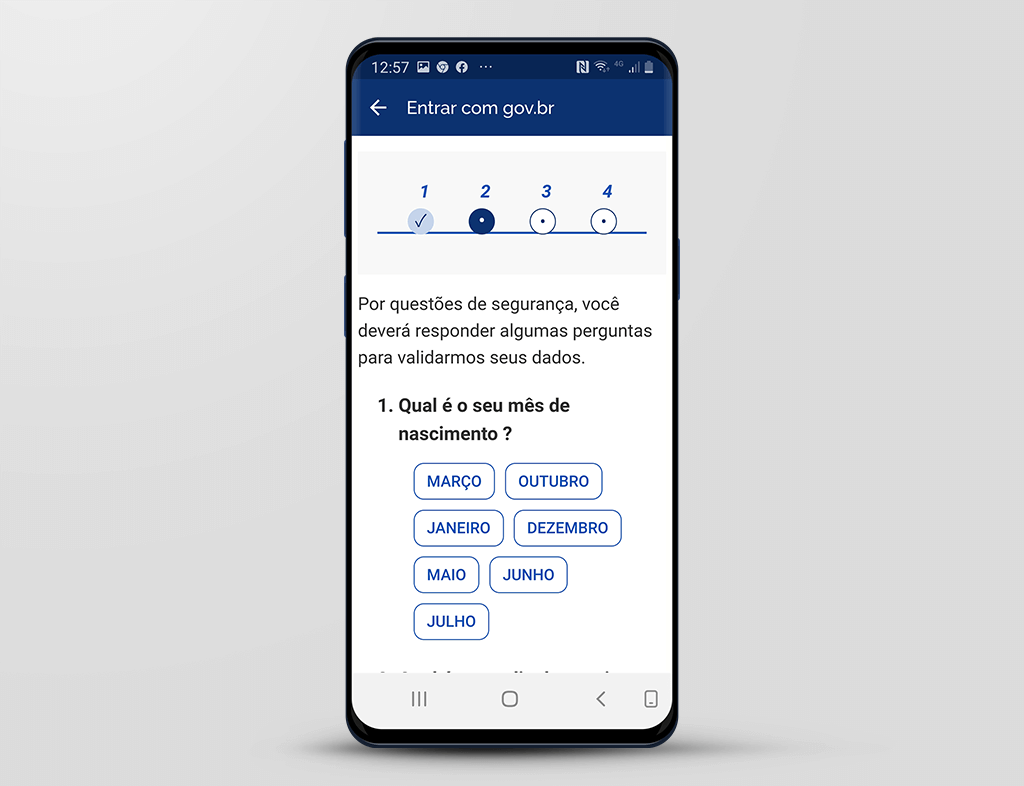
Observe que a linha do tempo foi atualizada.
A fase 01 foi concluída com sucesso e estamos na fase 02 - "Validar Dados".
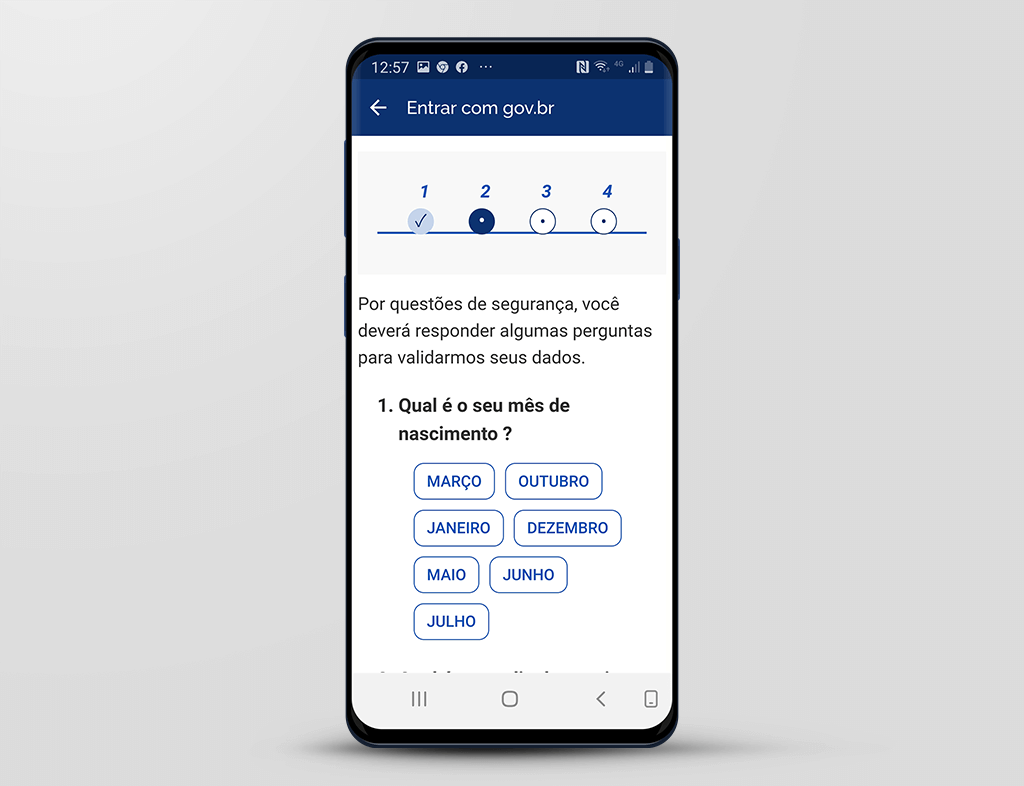
Por questões de segurança, você deverá responder algumas perguntas para a validação dos dados.
As perguntas podem variar de usuário para usuário.
No caso deste usuário, a primeira pergunta é: "Qual é o seu mês de nascimento?". Para este usuário, que estamos exemplificando, ele nasceu em Janeiro. Portanto,
clique na opção "Janeiro".
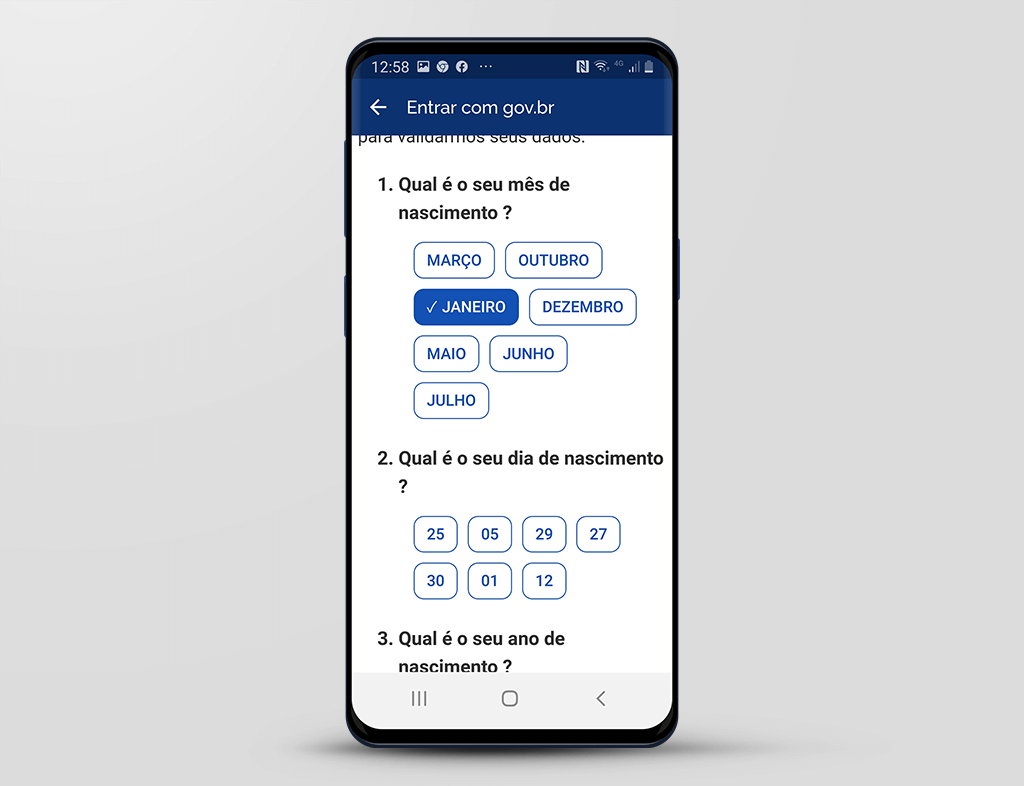
A segunda pergunta é: "Qual o seu dia de nascimento?". Para este usuário,
clique no dia "01".
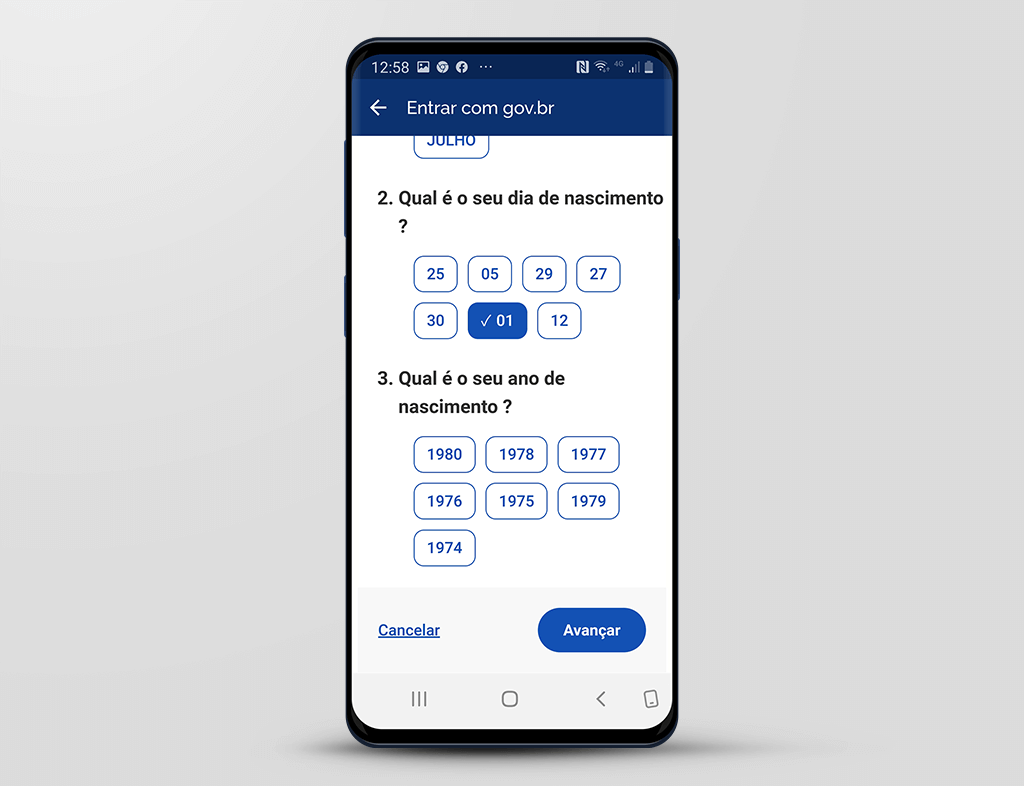
E para a pergunta "Qual é o seu ano de nascimento?",
clique na opção "1980".
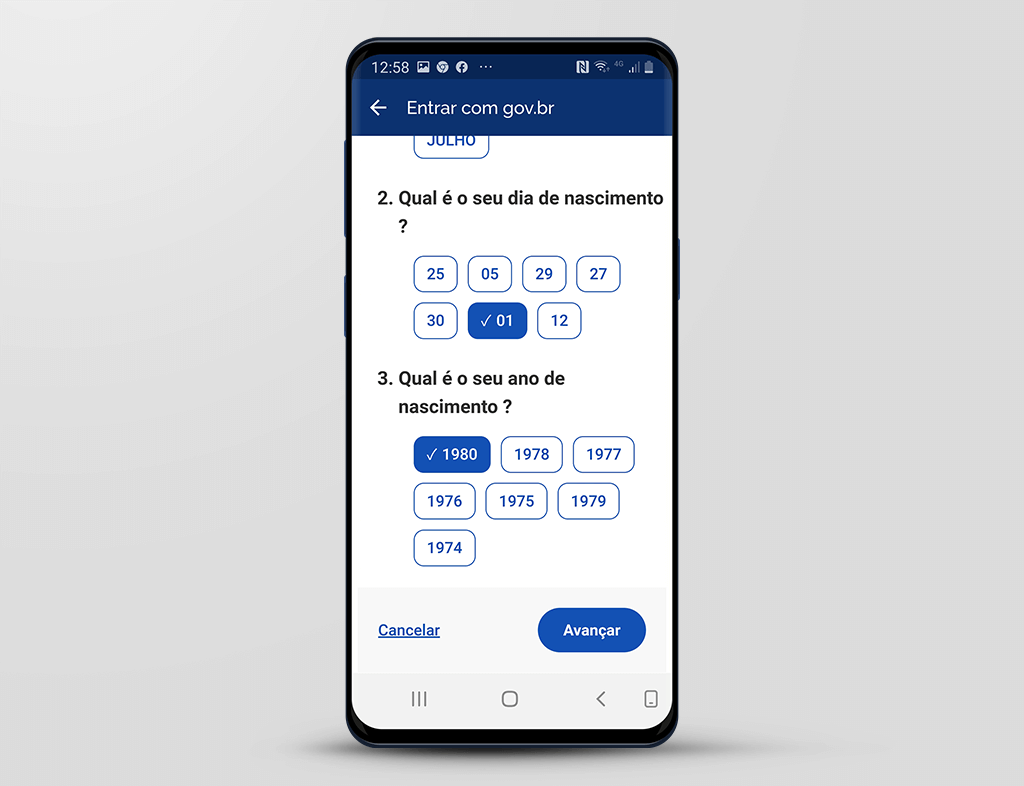
Para concluirmos a fase "Validar Dados",
clique no botão "Avançar".
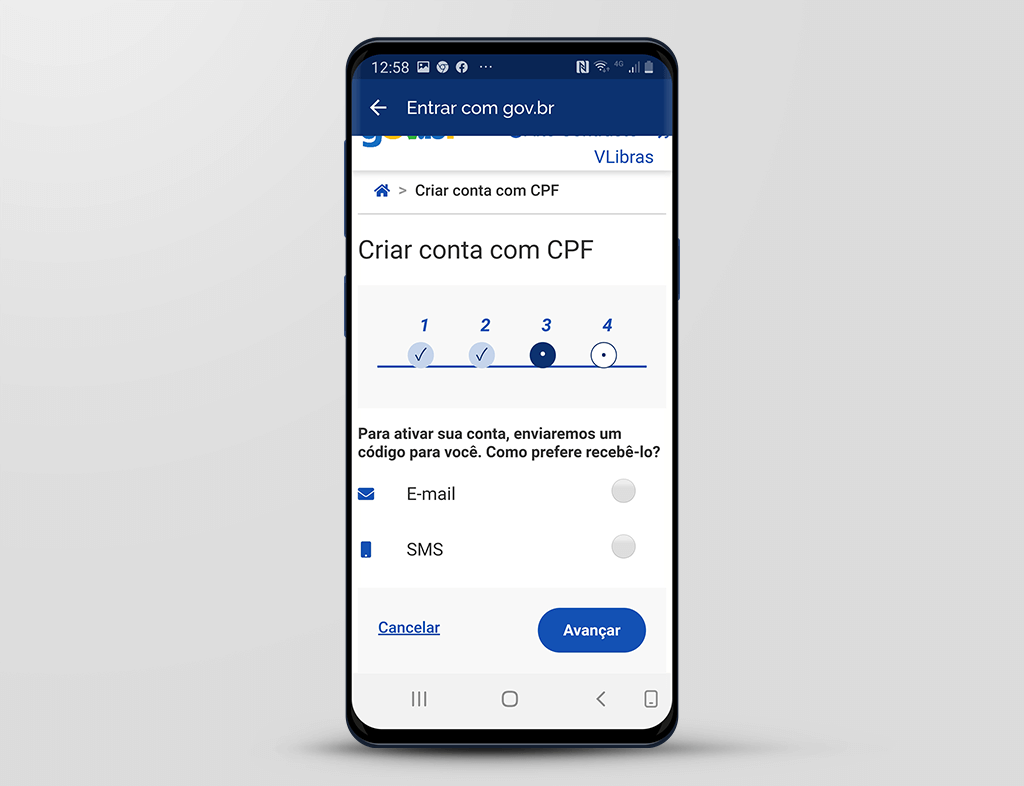
Estamos iniciando a fase 03 - "Habilitar Cadastro".
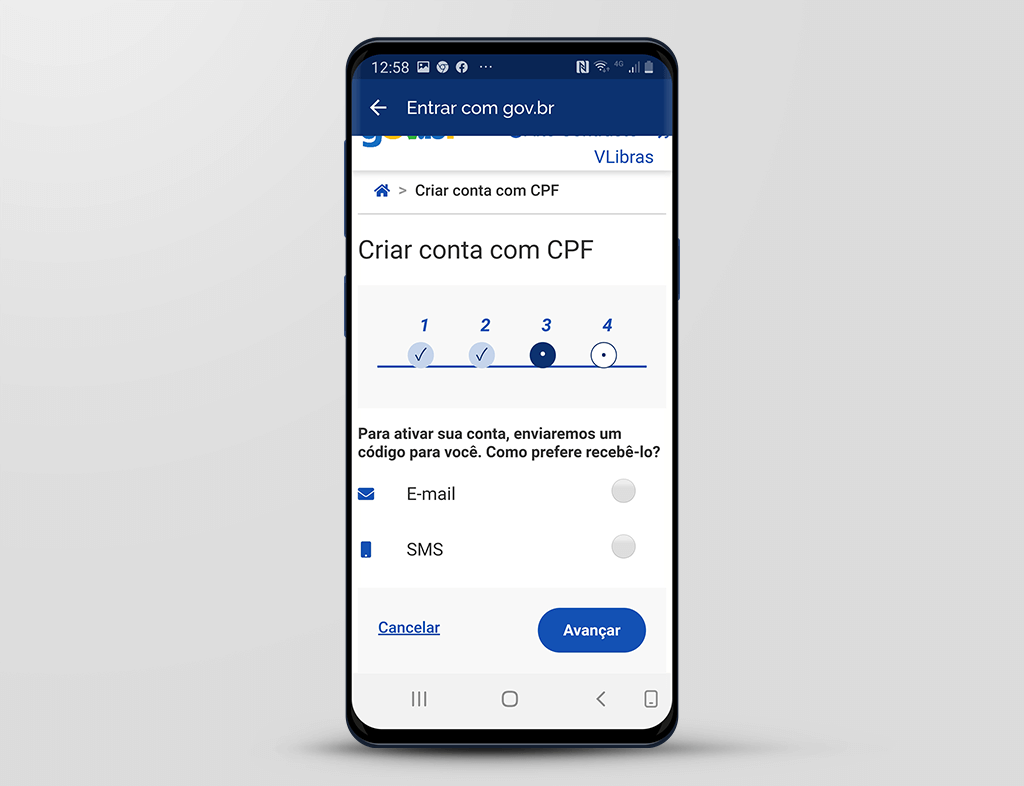
Para ativar sua conta, você irá receber e posteriormente informar um código para realizar a validação.
Este código, pode ser enviado por e-mail ou mensagem SMS.
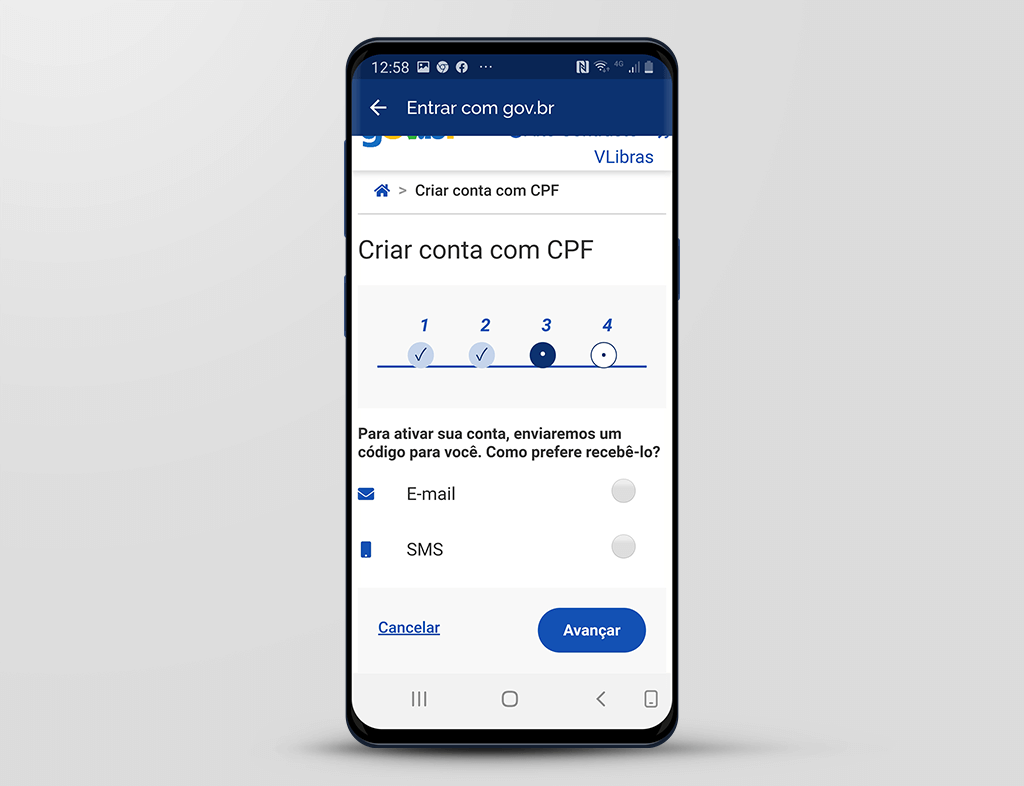
A opção, deste usuário que estamos cadastrando, foi receber o código através do e-mail. Visto isso,
selecione a opção "E-mail".
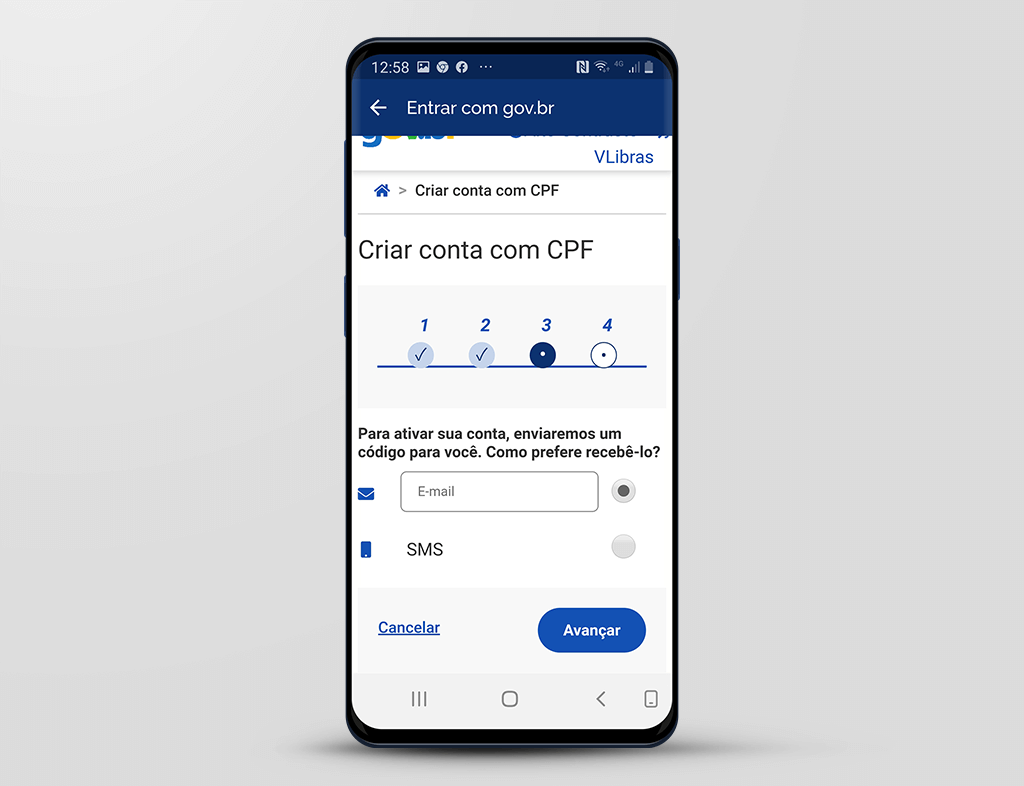
No campo "E-mail", informe o e-mail.
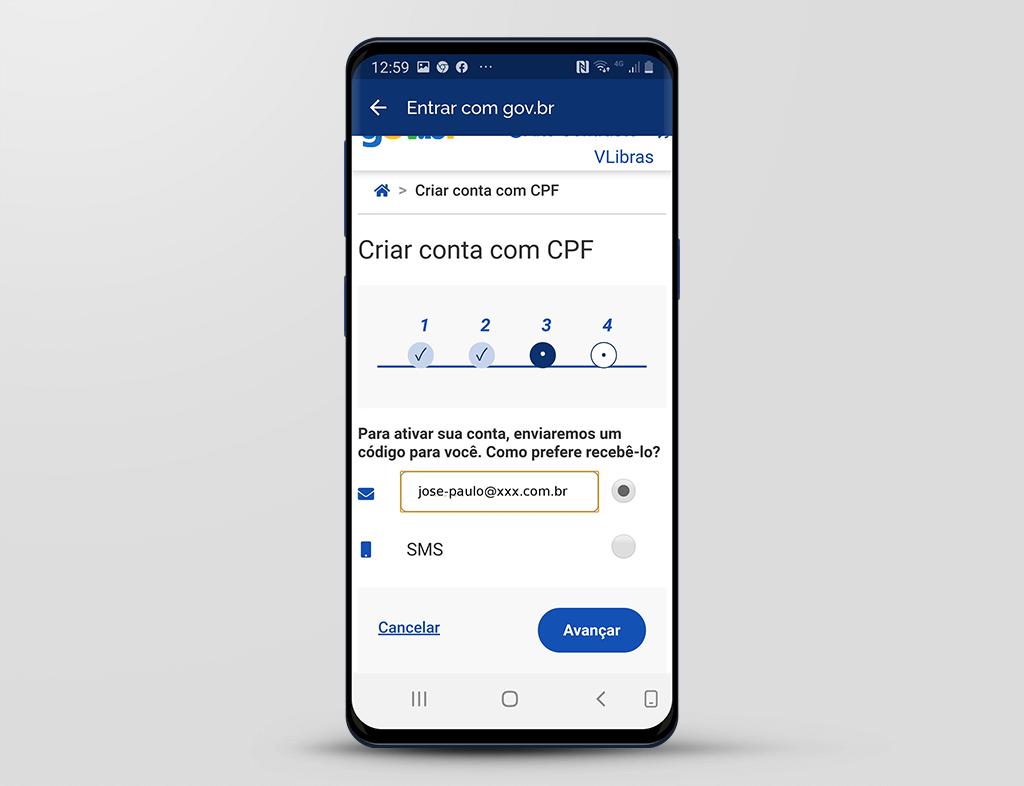
Em seguida,
clique no botão "Avançar".
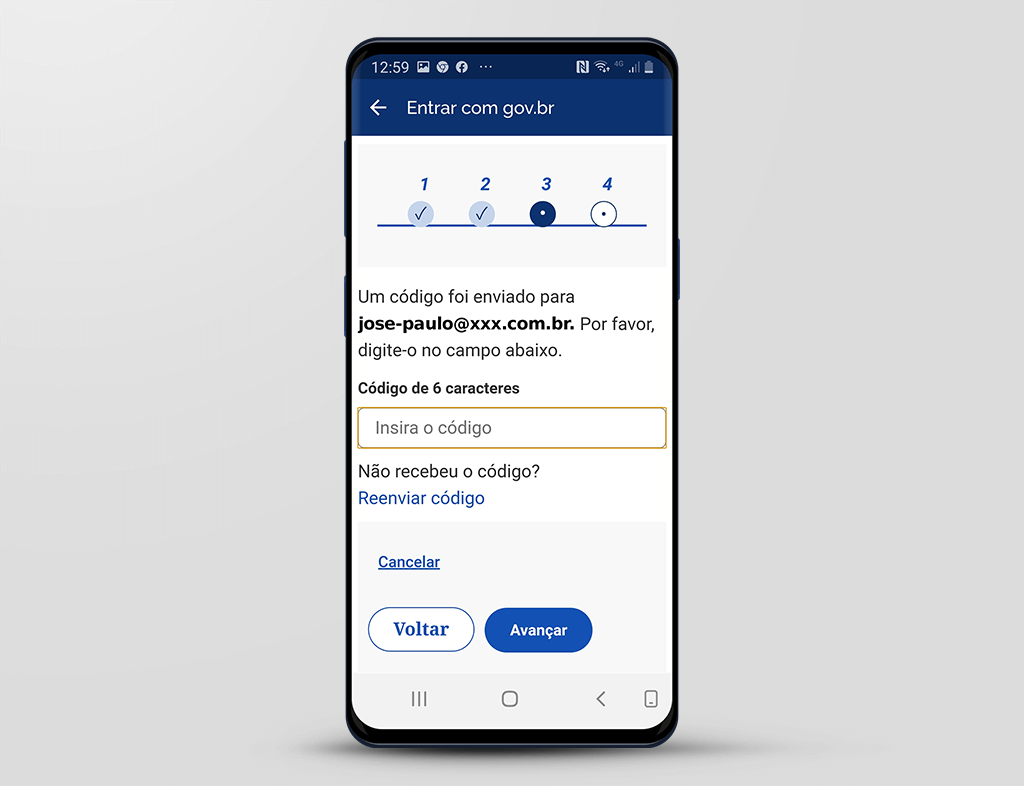
O sistema informa que o código foi enviado por e-mail e disponibiliza o campo para digitar o referido código.
Neste momento, consulte o seu e-mail para ter acesso ao código de validação.
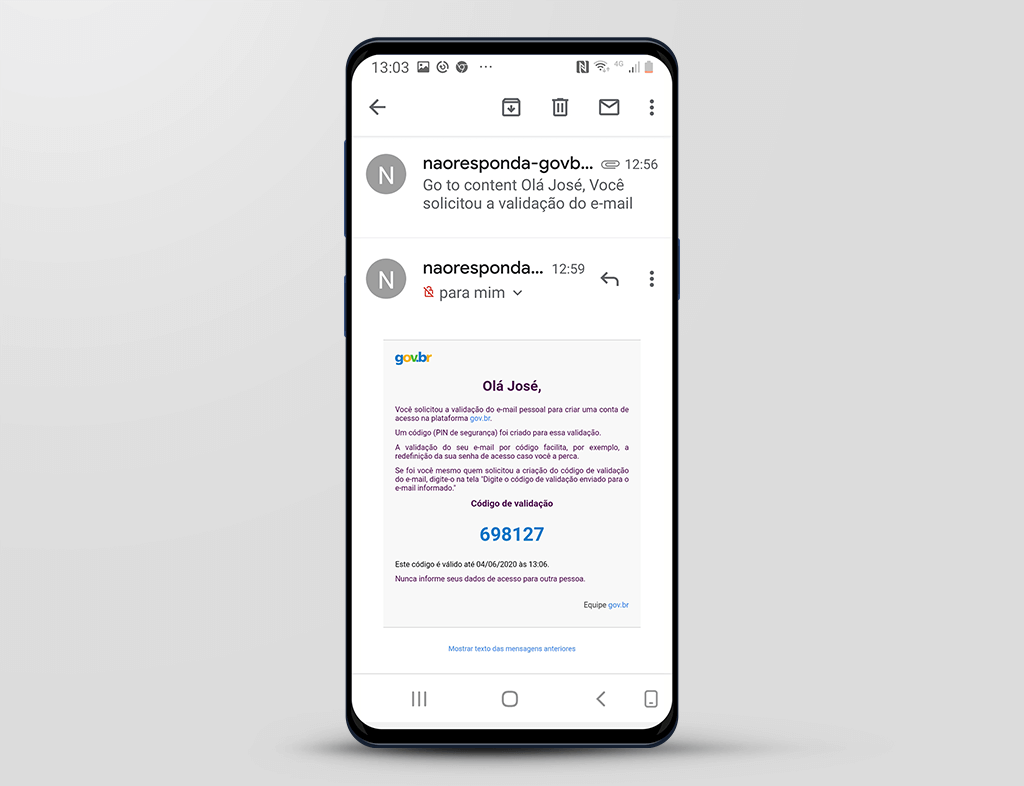
Este é o e-mail que você irá receber com o código de validação.
Retorne ao sistema para dar continuidade ao cadastro.
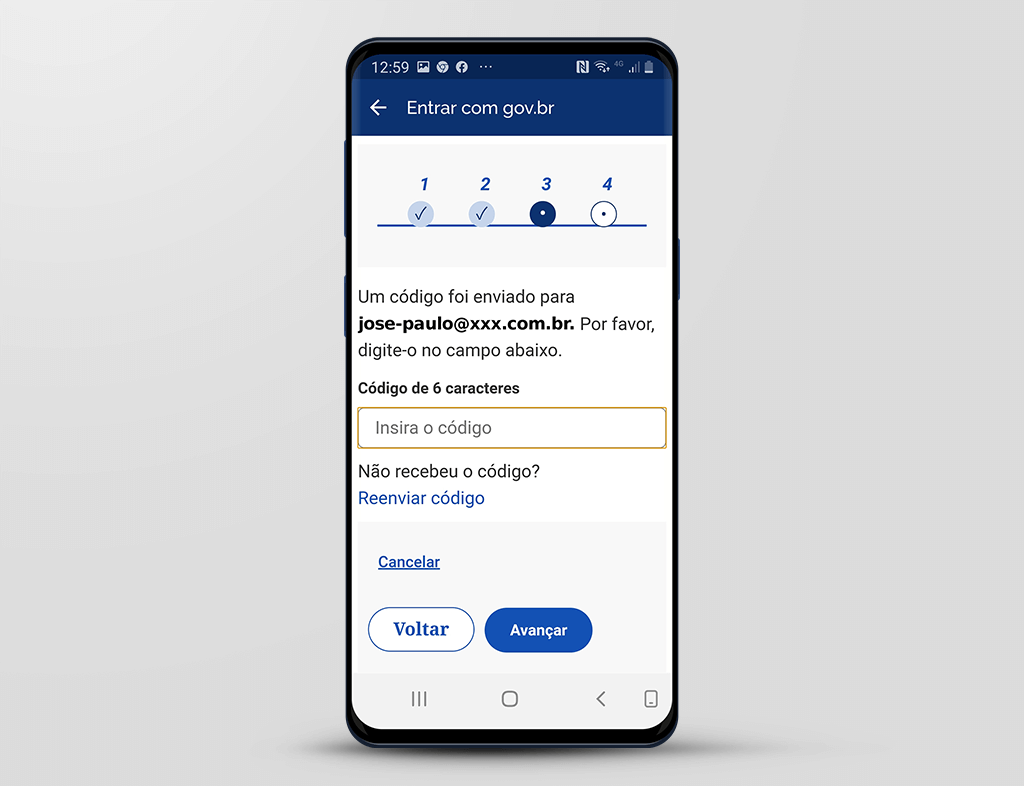
Informe no campo "Código de 6 caracteres", o código enviado por e-mail.
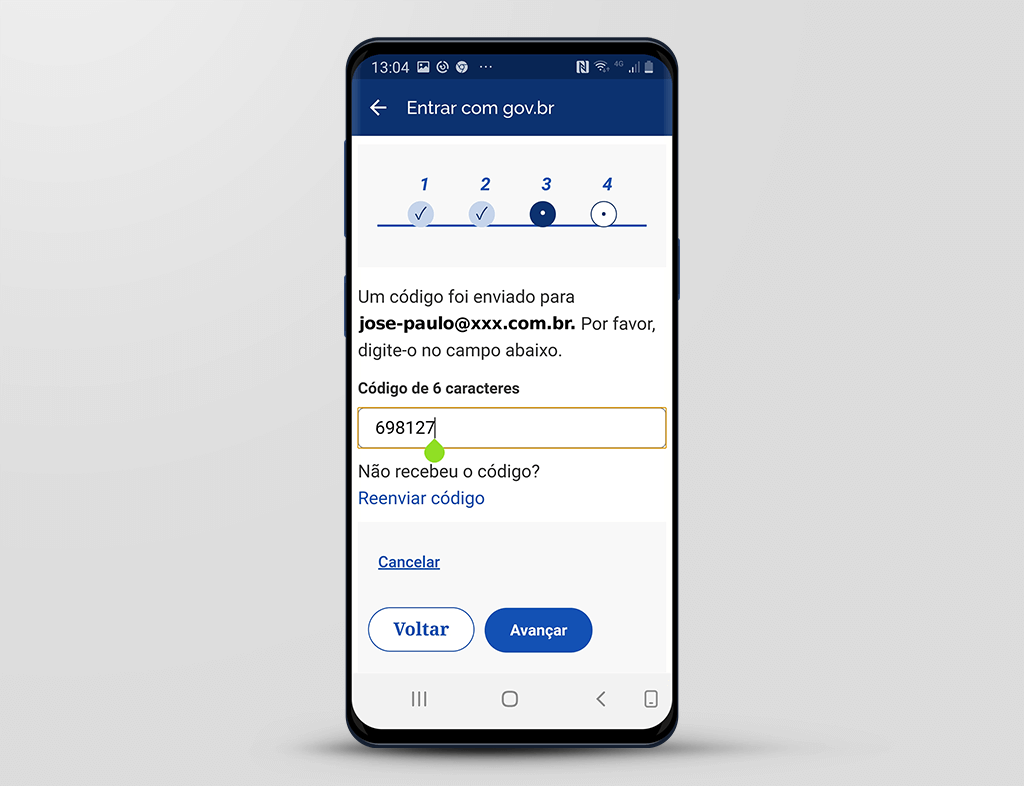
Após informar o código,
clique no botão "Avançar".
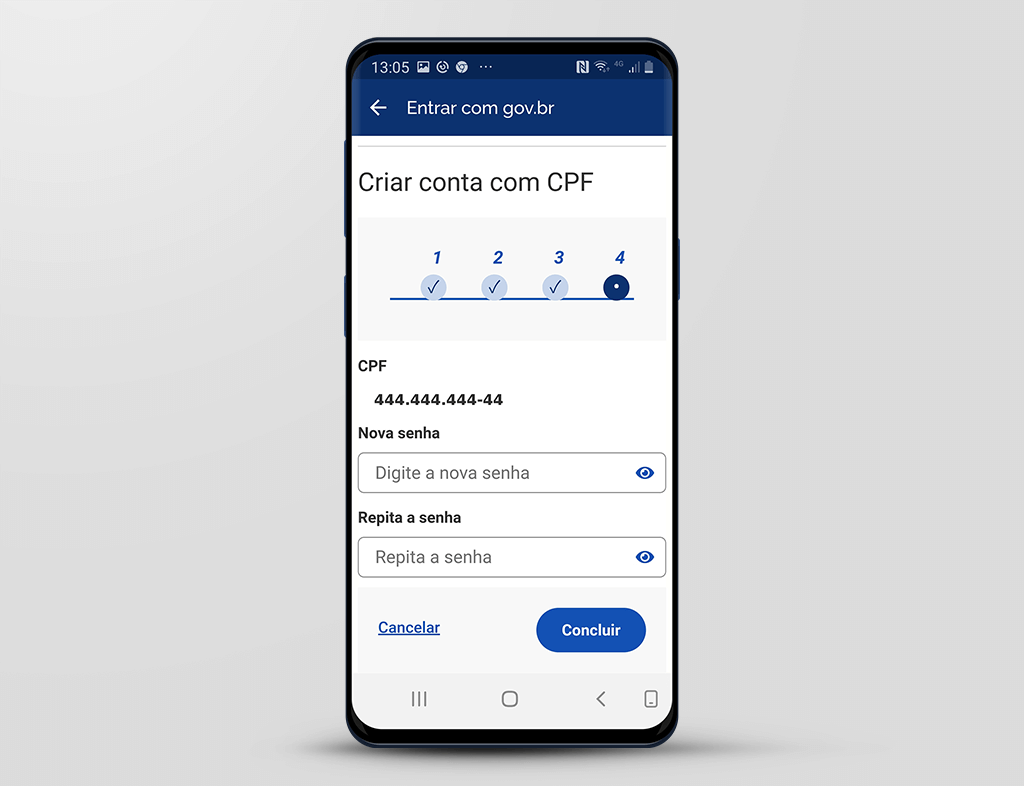
A fase de habilitação foi concluída. Estamos iniciando a fase 4 - "Cadastrar Senha".
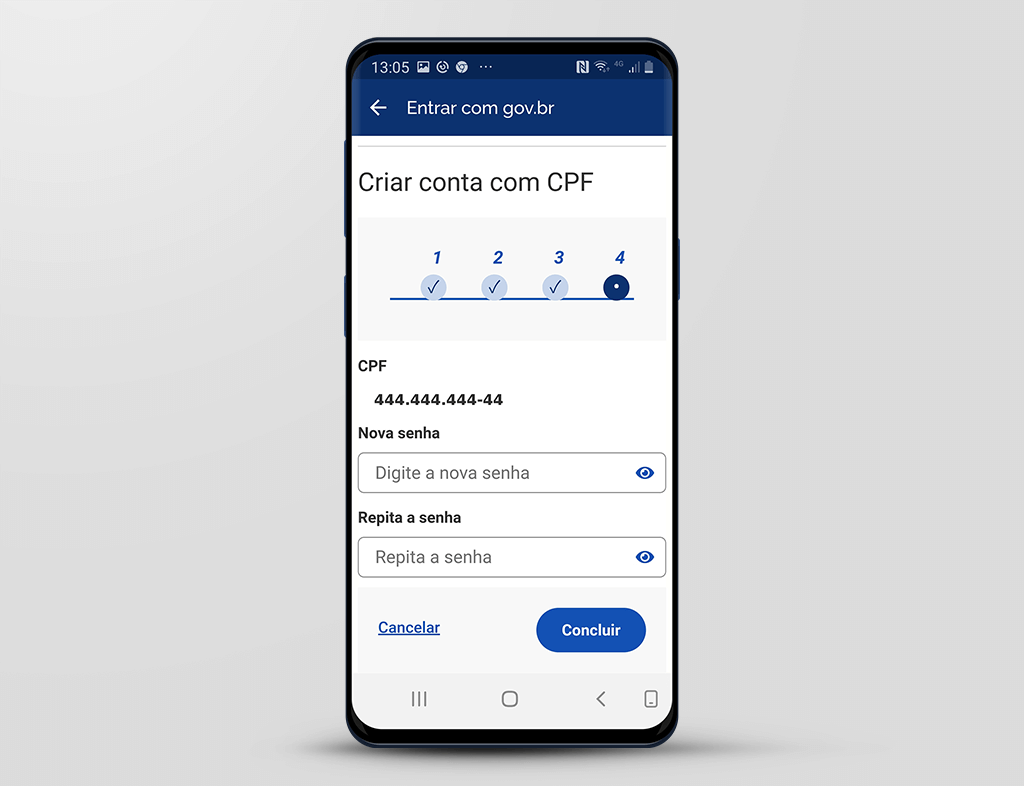
No campo "Nova senha", informe a senha.
Importante: Para fortalecer sua senha, inclua caracteres maiúsculos e minúsculos, número e alguns símbolos.
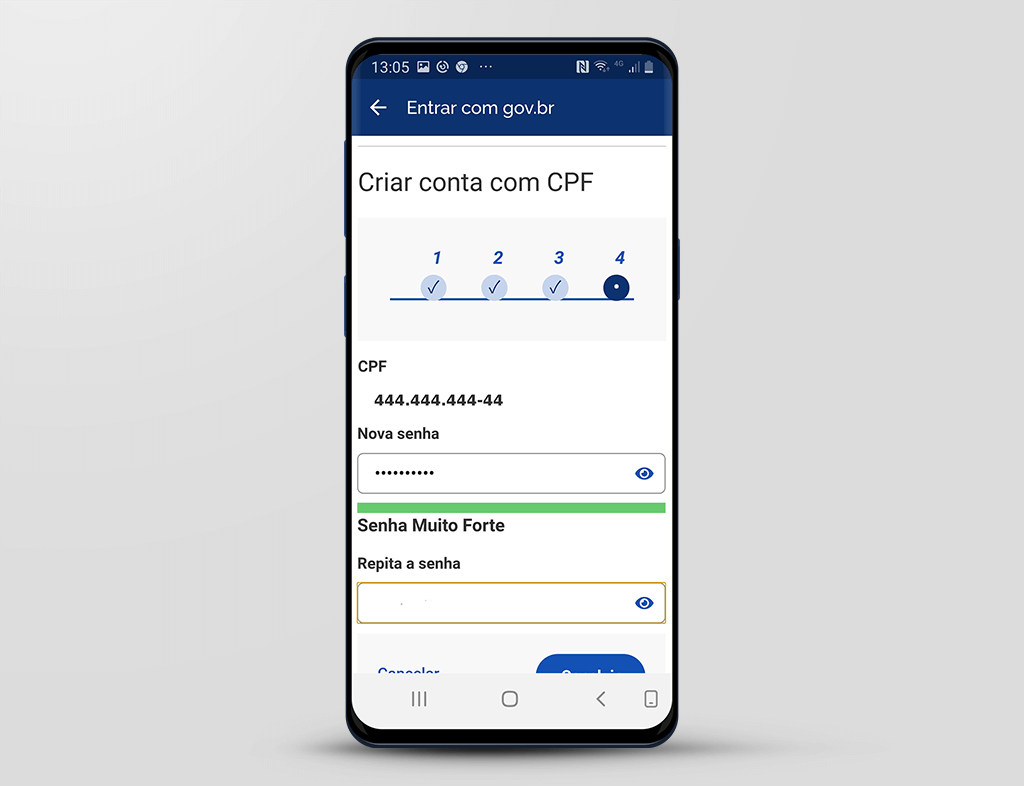
No campo "Repita a Senha", confirme a senha cadastrada no passo anterior.
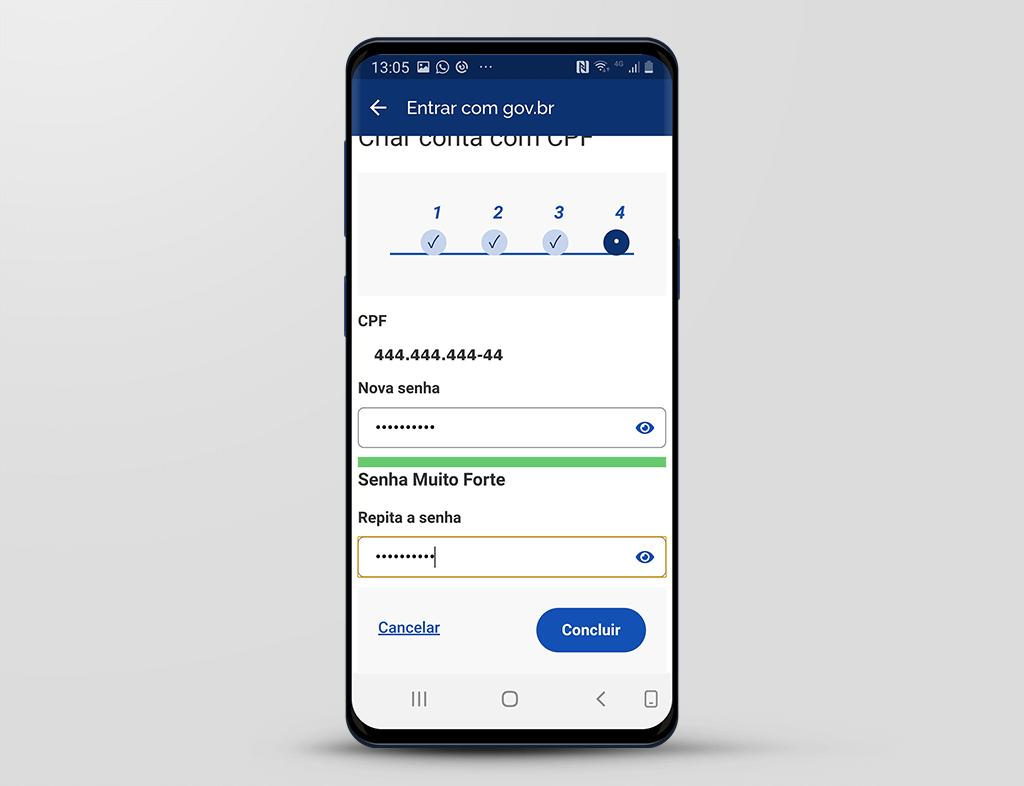
Após definir e confirmar a senha,
clique no botão "Concluir".
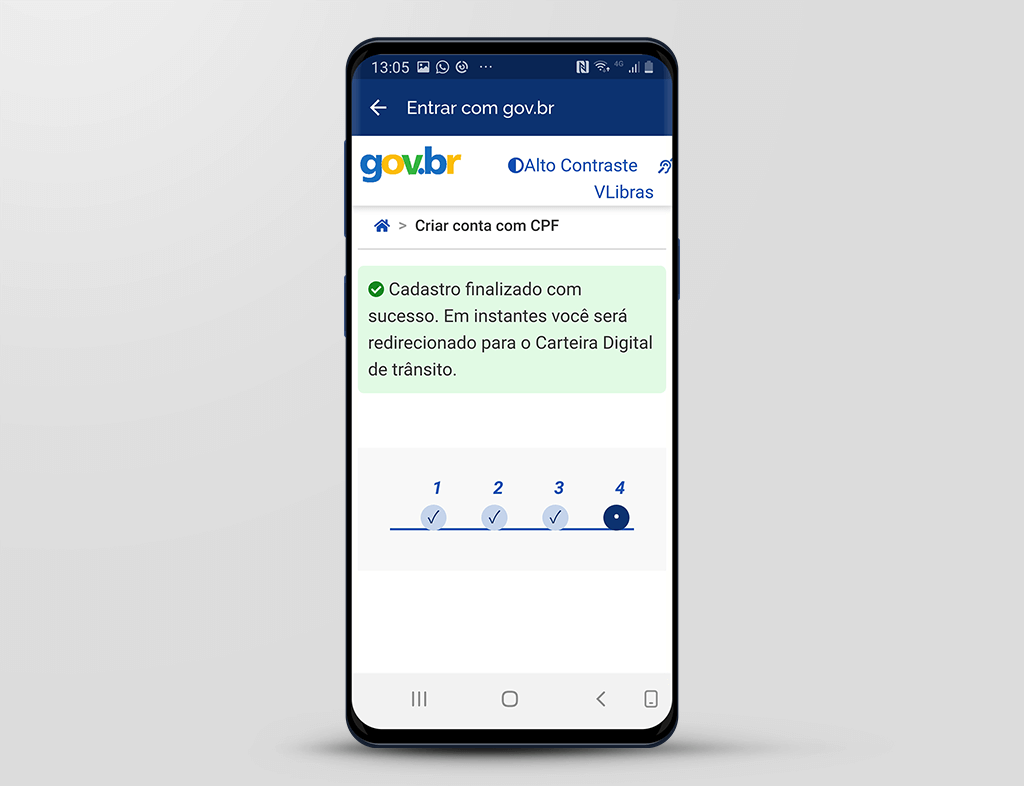
O sistema disponibiliza mensagem informando que o cadastro foi finalizado com sucesso.
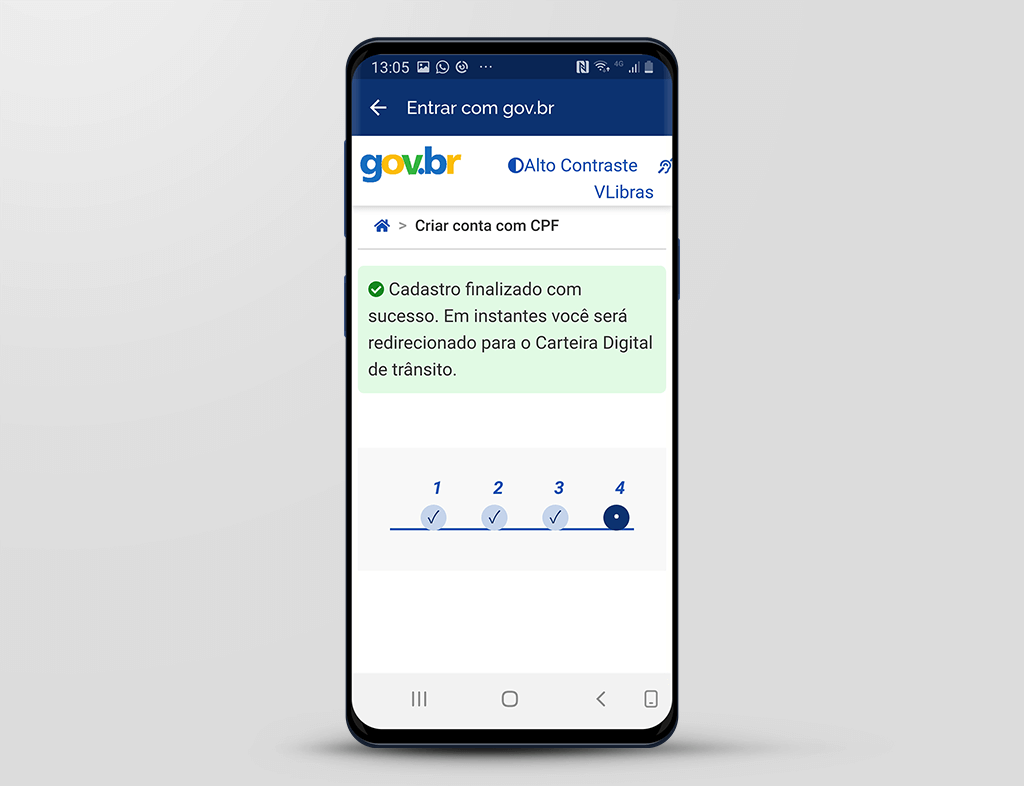
Nesta demonstração você aprendeu a realizar o cadastro na Conta de Acesso Único da Administração Pública Federal - gov.br.
Para ter acesso ao aplicativo "Carteira Digital de Trânsito", basta realizar login com a senha que você acabou de criar no gov.br.
Atenção: Para mais esclarecimentos ou para resolver problemas/dúvidas no cadastro como acesso, senha e/ou alteração nos dados cadastrais (Telefone, E-mail, etc), basta acessar o link Secretaria do Governo Digital - Ministério da Economia.